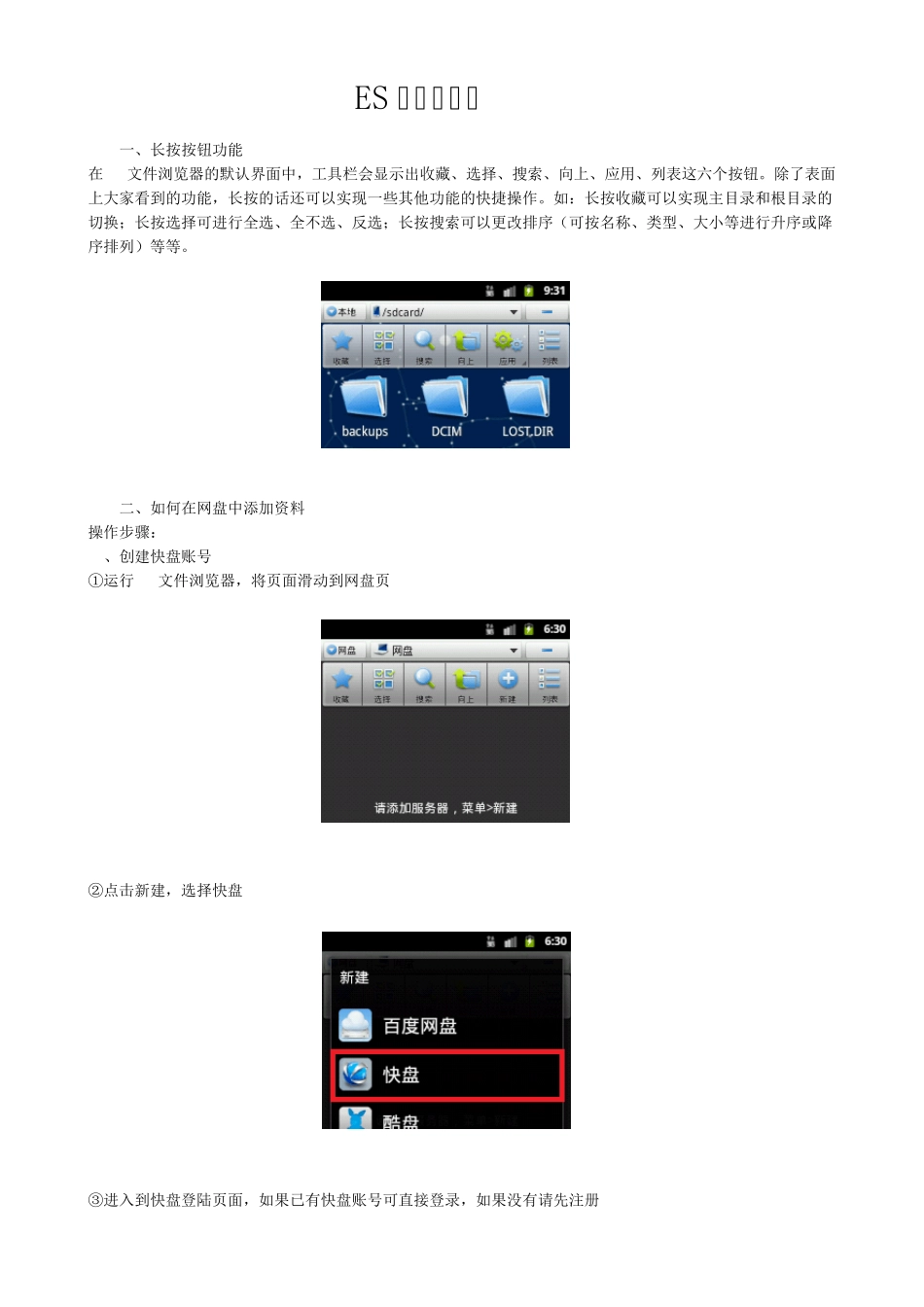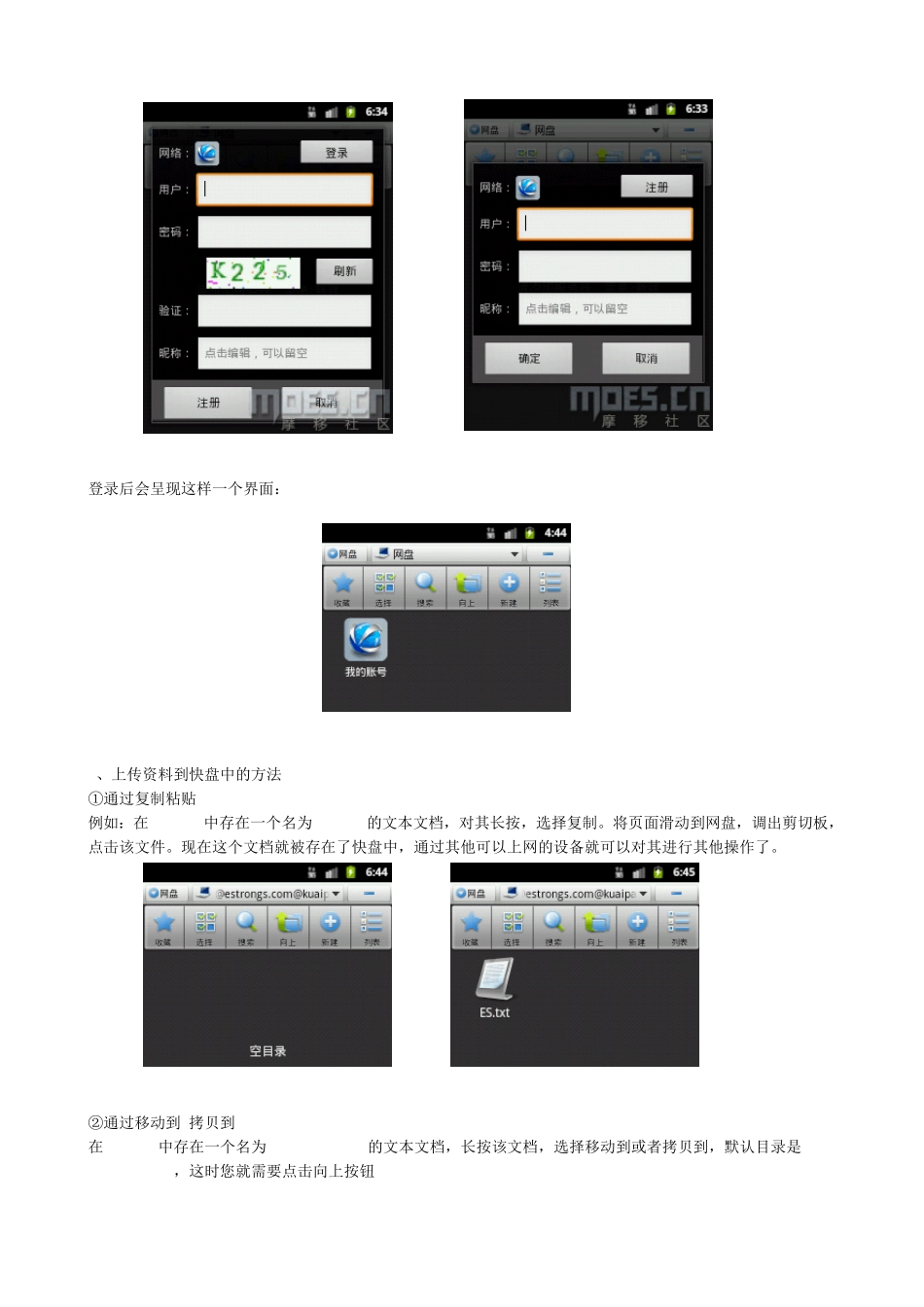ES 浏览器技巧 一、长按按钮功能 在ES文件浏览器的默认界面中,工具栏会显示出收藏、选择、搜索、向上、应用、列表这六个按钮。除了表面上大家看到的功能,长按的话还可以实现一些其他功能的快捷操作。如:长按收藏可以实现主目录和根目录的切换;长按选择可进行全选、全不选、反选;长按搜索可以更改排序(可按名称、类型、大小等进行升序或降序排列)等等。 二、如何在网盘中添加资料 操作步骤: 1、创建快盘账号 ①运行ES文件浏览器,将页面滑动到网盘页 ②点击新建,选择快盘 ③进入到快盘登陆页面,如果已有快盘账号可直接登录,如果没有请先注册 登录后会呈现这样一个界面: 2、上传资料到快盘中的方法 ①通过复制粘贴 例如:在 sdcard中存在一个名为 ES.txt的文本文档,对其长按,选择复制。将页面滑动到网盘,调出剪切板,点击该文件。现在这个文档就被存在了快盘中,通过其他可以上网的设备就可以对其进行其他操作了。 ②通过移动到/拷贝到 在 sdcard中存在一个名为 EStrongs.txt的文本文档,长按该文档,选择移动到或者拷贝到,默认目录是/mnt/sdcard,这时您就需要点击向上按钮 进入如下图所示的页面后点击已经创建的网盘账号即可进入该网盘 进入网盘页面后点击确定即可完成上传操作。需要说明的一点是使用移动到后该文件在sdcard中不存在了,而使用拷贝到原文件扔留在sdcard中,您可以根据自己需求随意选择一种方式。 三、Root功能 在使用Root功能之前,需要确保手机已经Root了(手机 Root教程您可自行上网查找)。Root后,在根目录,长按一个文件夹,在操作界面选择属性功能,通过更改权限功能进行自定义,如图所示: 除此之外,获得Root权限后的手机,可对系统程序进行卸载等操作。首先要在设置里打开Root浏览器,之后找到您想要卸载的应用,长按后对其进行操作。在对系统应用进行操作时需要先设置系统目录为可写(在工具栏点击对应图标)。 四、压缩解压 其支持的格式包括 zip和 gz,而 rar格式目前只支持解压功能,与此同时ES支持 zip256算法加密压缩。具体的操作步骤如下:长按一个文件/文件夹,选择压缩(加密),如图所示: 输入压缩名、选择压缩级别(存储、最快、标准、最好,默认是标准),密码根据需求可设可不设,点击确定即可。 解压自然也不在话下(如下图)。您只要点击想要解压的文件,就会进入到解压的界面了,选择文件选择编码,点击解压后弹出一个对话框,选择您想要解压到的目录...